ガジェットとカメラ生活
ブログ移行しました。
適当にやるわ
http://www.tekitouniyaruwa.com
Mac, iPad, iPhone, カメラ(Sony αシリーズ), ガジェットについてレビュー、使い方提案
2017年3月9日木曜日
2015年1月19日月曜日
一瞬でSafariのタブを新しいウィンドウで開いて画面の右半分の位置に設置するスクリプト
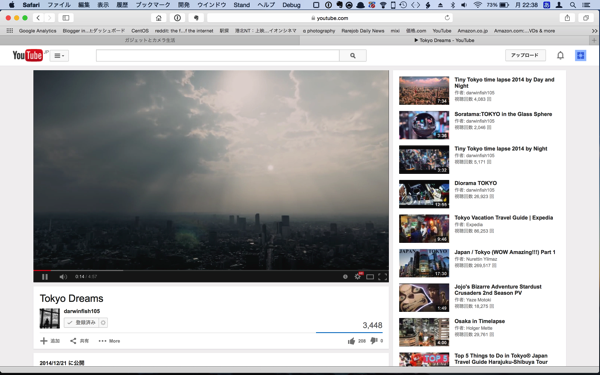
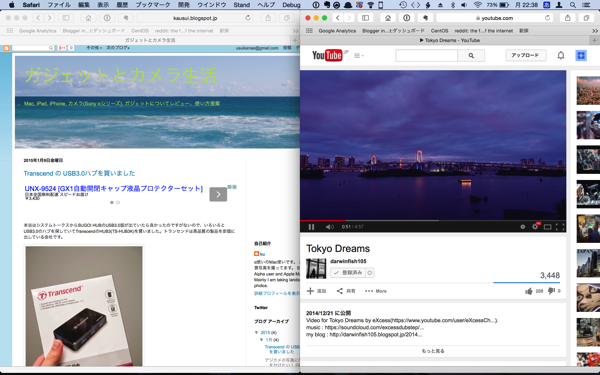
tellapplication "Finder"
--デスクトップのサイズを取得
settheScreenSizetogetboundsofwindowofdesktop
--デスクトップの横幅を取得
settheScreenWidthtoitem 3 oftheScreenSize
--デスクトップの高さを取得
settheScreenHeighttoitem 4 oftheScreenSize
--新しく開くウィンドウを一旦デスクトップのサイズで定義
settheNewWindowSizetotheScreenSize
--最初に開いているウィンドウ用のサイズを一旦0で宣言
setthePrimaryWindowSizeto {0, 0, 0, 0}
--最初に開いているウィンドウの横幅をデスクトップの横幅の半分にする
setitem 3 ofthePrimaryWindowSizetotheScreenWidth / 2
--最初に開いているウィンドウの高さをデスクトップの高さにする
setitem 4 ofthePrimaryWindowSizetotheScreenHeight
--新しく開くウィンドウの左端の位置をデスクトップの横幅の半分の位置にする
setitem 1 oftheNewWindowSizetotheScreenWidth / 2
--新しく開くウィンドウの左端の位置をデスクトップの横幅の半分の位置にする
setitem 3 oftheNewWindowSizetotheScreenWidth
endtell
--Safariを前面にする
tellapplication "System Events" totellprocess "Safari"
setfrontmosttotrue
endtell
--Safariの最初に開いているウィンドウのサイズを画面の左側半分のサイズに設定
tellapplication "Safari"
setboundsofwindow 1 tothePrimaryWindowSize
endtell
--Safariのメニューから"タブを新しいウインドウに移動"を実行
tellapplication "System Events" totellprocess "Safari"
setfrontmosttotrue
clickmenu item 8 ofmenu 1 ofmenu bar item 9 ofmenu bar 1
endtell
--新しく開いたウィンドウを画面の右側半分に設定
tellapplication "Safari"
setboundsofwindow 1 totheNewWindowSize
endtell
ラベル: AppleScript, Mac, 時短
2015年1月9日金曜日
Transcend の USB3.0ハブを買いました
本当はシステムトークスからSUGOI HUBのUSB3.0版が出ていたら良かったのですがないので、いろいろとUSB3.0のハブを探していてTranscendのHUB3(TS-HUB3K)を買いました。トランセンドは高品質の製品を安価に出している会社です。

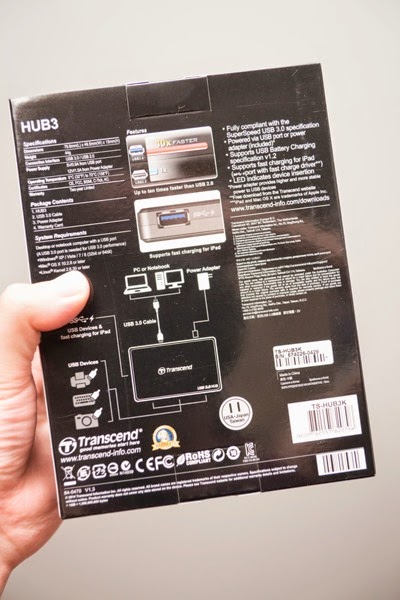
http://jp.transcend-info.com/Products/No-402



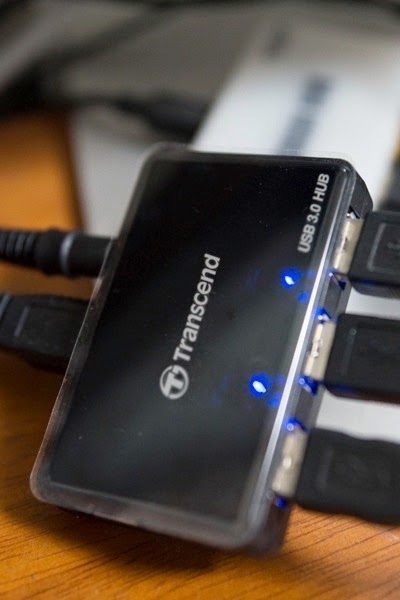
売り上げランキング: 3,714
2015年1月7日水曜日
デジカメの写真に位置情報を付けたい! GPSロガーアプリ GPS-Trk
出かけた時のGPSログを取るためにSONYのGPS-CS3Kを使ってました。
GPS-CS3K | GPSユニット | ソニー
http://www.sony.jp/gps/products/GPS-CS3K/index.html
しかし最近紛失してしまいました。家中探しましたが見つかりませんでした。
いつも写真に位置情報をつけている私には困った話です。
またGPSロガーを買う気にもなれませんでした。
GRは非常によく出来た散歩カメラですがGPSが内蔵されていません。
そこでGPSロギングアプリを探してみました。
値段は高いですが高機能ですぐに元がとれました。
アプリを起動して設定はそのままで”開始”を押せばすぐに位置情報の取得が始まります。位置情報取得が始まったらiPhoneはスリープにしておいても大丈夫です。
バッテリーはやはり消費します。1時間で10%くらいでしょうか。長時間の利用時は外部バッテリー必須ですね。iPadだと5%くらいしか消費しないためバッテリーがなくても1日中使っていられます。
記録方式は記録を共有するときにどのファイル形式にするかなので共有する前に変更しても大丈夫です。ExiftoolsではKML形式がうまく使えなかったためGPX形式を使用しています。

取得し終わった時は”停止”を押してトラックから共有したいログを選択します。
右上の共有ボタンから共有方法を選択したらファイルが保存されます。私はDropboxを使っています。
デジカメの画像をMacに取り込んだらExiftoolsでジオタグを付けます。 ※コマンド例
exiftool -geotag /GPS\ Logs/1412291404.gpx /Pictures/2014/2014-12-29/
これで指定したフォルダ内の画像全てに位置情報が埋め込まれます。
Adobe Photoshop Lightroomでもマップモジュールでどこで撮影したか確認できます。 先にLightroomで取り込んだ後で位置情報を付けた場合はLightroomにてフォルダーを同期してメタデータの情報を更新する必要があります。
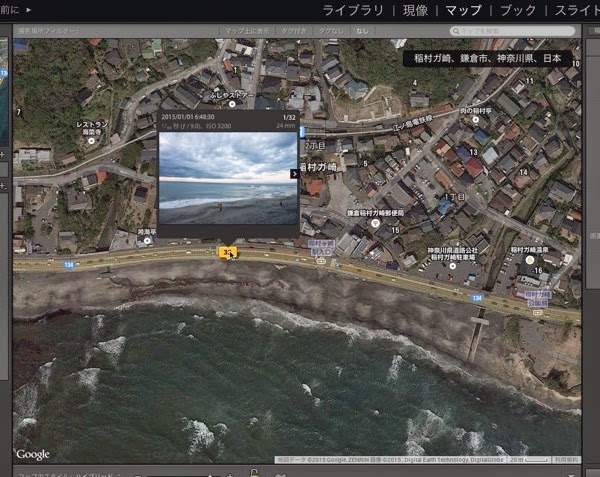
売り上げランキング: 42
売り上げランキング: 14
2015年1月6日火曜日
東プレ RealforceをMacで使う
Realforceが好きで長いことRealforce86を使ってます。
Karabiner - OS X用のソフトウェア
https://pqrs.org/osx/karabiner/
まずKarabinerをインストールします。 そして起動します。“Change Key”タブにデフォルトで色々とキーマップの設定が入っていますが、WinKの配置はないため自分で作ります。 “Misc & Uninstall”タブから”Open private.xml”を押してFinderに現れたprivate.xmlファイルを開きます。
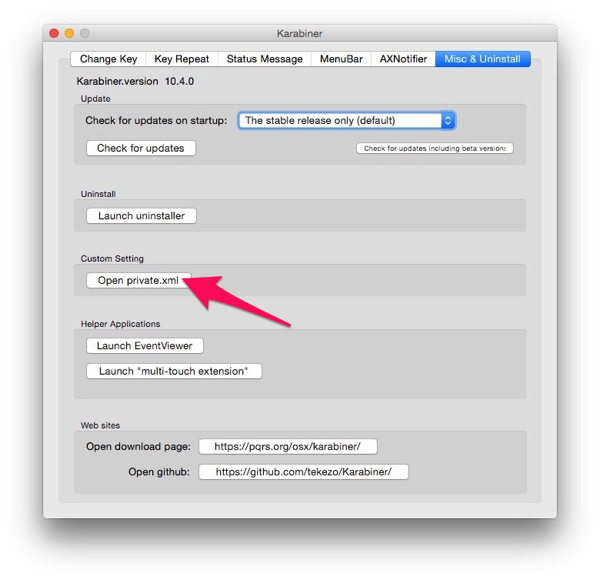
私はTextMateで編集しています。
<?xml version="1.0"?>
<root>
<devicevendordef>
<vendorname>RealForce_VendorID</vendorname>
<vendorid>0x0853</vendorid>
</devicevendordef>
<deviceproductdef>
<productname>RealForce_ProductID</productname>
<productid>0x010e</productid>
</deviceproductdef>
<item>
<name>Realforce86</name>
<appendix>WinK Remap</appendix>
<identifier>private.realforce86</identifier>
<block>
<device_only>
DeviceVendor::RealForce_VendorID,
DeviceProduct::RealForce_ProductID
</device_only>
<autogen>__KeyToKey__ KeyCode::F15, MODIFIERFLAG_EITHER_LEFT_OR_RIGHT_SHIFT, ConsumerKeyCode::VOLUME_MUTE</autogen>
<autogen>__KeyToKey__ KeyCode::F14, MODIFIERFLAG_EITHER_LEFT_OR_RIGHT_SHIFT, ConsumerKeyCode::VOLUME_UP</autogen>
<autogen>__KeyToKey__ KeyCode::F13, MODIFIERFLAG_EITHER_LEFT_OR_RIGHT_SHIFT, ConsumerKeyCode::VOLUME_DOWN</autogen>
<autogen>__KeyToKey__ KeyCode::F13, ConsumerKeyCode::EJECT</autogen>
<autogen>__KeyToKey__ KeyCode::F15, ConsumerKeyCode::POWER</autogen>
</block>
</item>
</root>
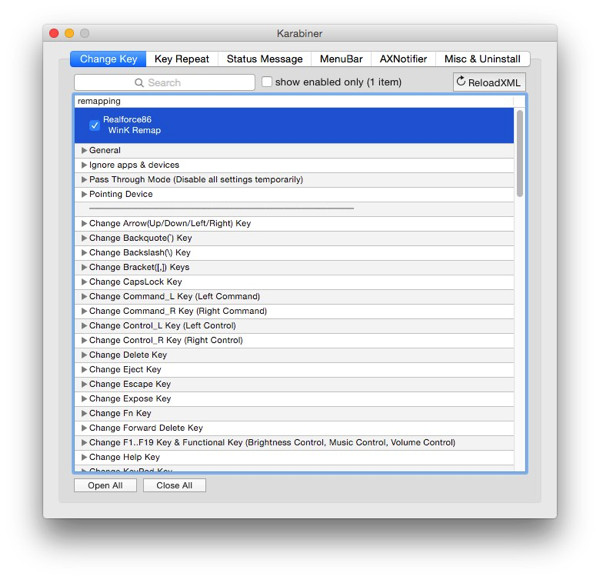
Karabiner - OS X用のソフトウェア
アマゾンで改めてRealforceを探してみたら86はなくなっていて代わりに右側にもWindowsキーが付いた87がリリースされてますね。
2015年1月4日日曜日
ポケットに入るカメラとしてはベスト RICOH GR
28mm(35mmフィルム換算)という焦点距離

ポケットに簡単に入る大きさ

1600万画素ローパスレスAPS-Cセンサーの画質
GRの絵作り

GRのカスタマイズ性
AF速度
総括
2014年10月24日金曜日
iPad Air 2 SIMフリーモデルと Bic SIMを買いました
以前までiPad 3rd 64GBセルラーモデルを使用していましたが、Touch idが付いたら買い換えようと考えていて、今回発売されたiPad Air 2にTouch idが付いたため買いました。
購入したのはiPad Air 2 Wi-Fi + Cellular 128GB スペースグレイです。残念ながら日本版にはApple SIMは付いておりませんでした。
SIMは評判のいいBic SIMのSMS無しnano SIMを買いました。プランは2GB 900円(税抜き)です。Bic SIMのMVNOはiijmioです。
第3世代に比べたら軽くて小さい!驚きです。第3世代の人は買い替えた方がいいです。
そしてやはりiOS8.1でのとっかかる感じがないのもいいですね。
前のiPadから復元後にAPNの設定、BicのオマケのWi2の設定をして完了です。
ピクトアンテナ、テザリングともに大丈夫です。
早速Wi-Fi、LTE、クーポンOFFの時の速度を測りました。
LTEクーポンON
LTEクーポンOFF
Wi-Fi(回線はau光1G、Airmac Extremeの11ac接続)
LTE接続は想定どおりと言った感じの値ですが、Wi-Fiはとてつもなく速いです。400Mbpsくらい出たという報告もあるため、回線が速ければもっといい値が出るはずです。
 IIJmioBIC SIM (ビックシム/bic sim) ウェルカムパック ナノSIM(※SMS機能無しタイプ) 【ビ... |




















